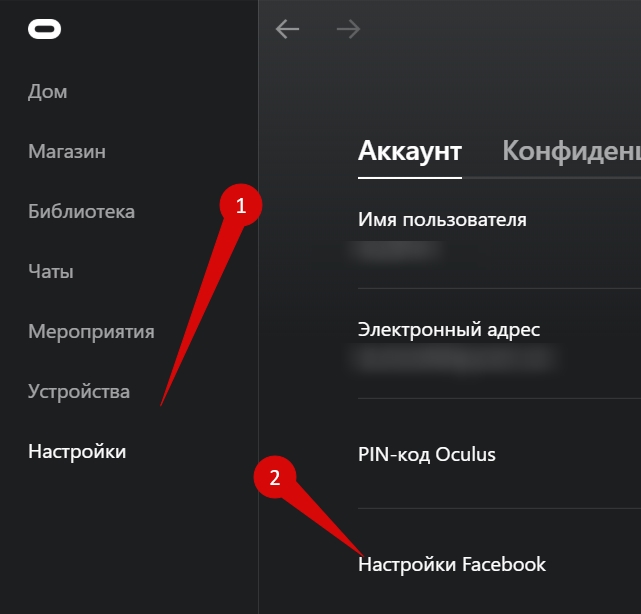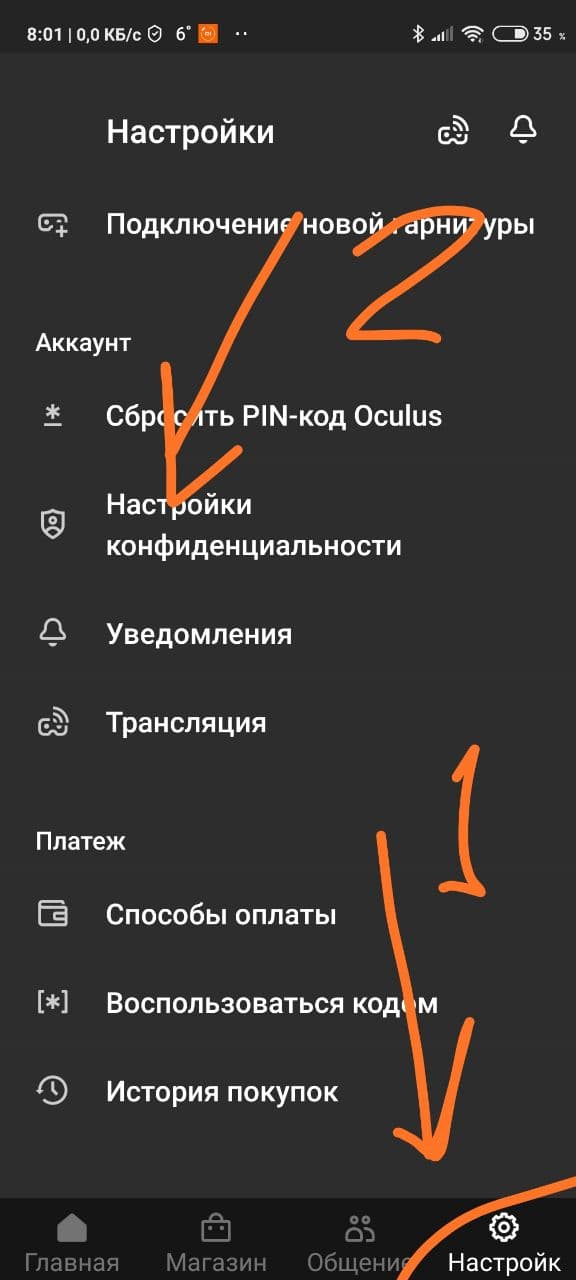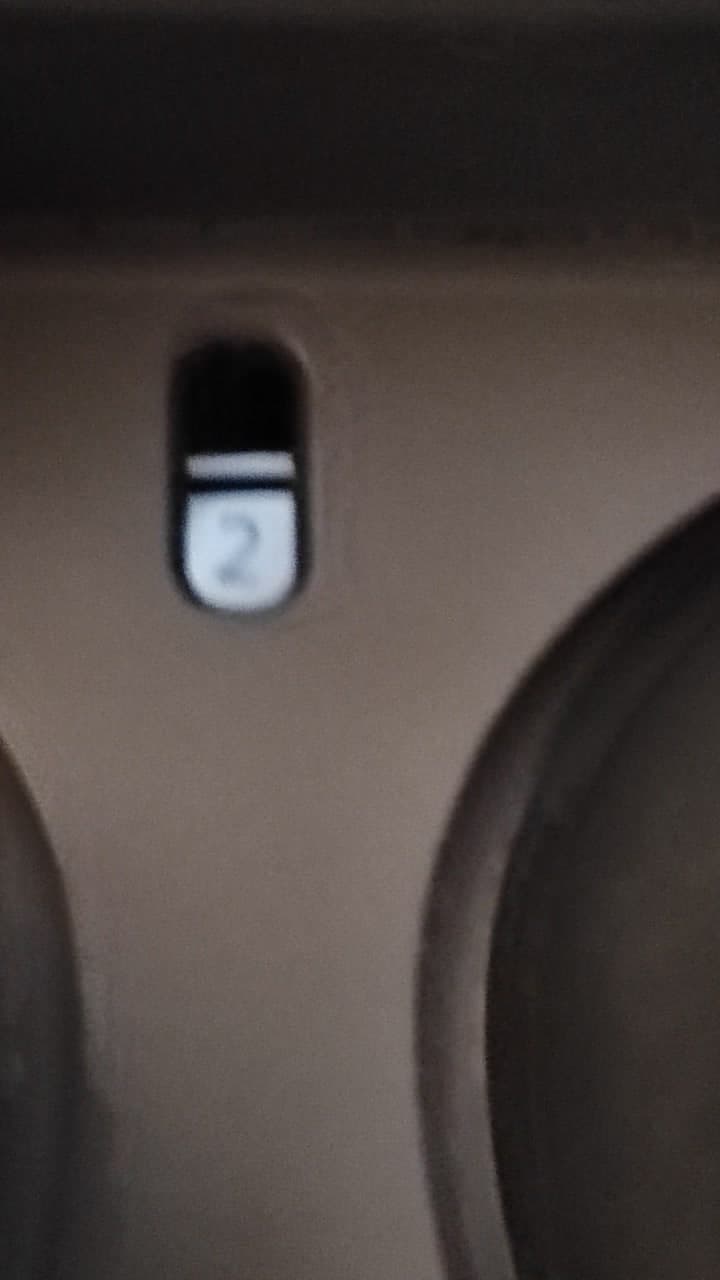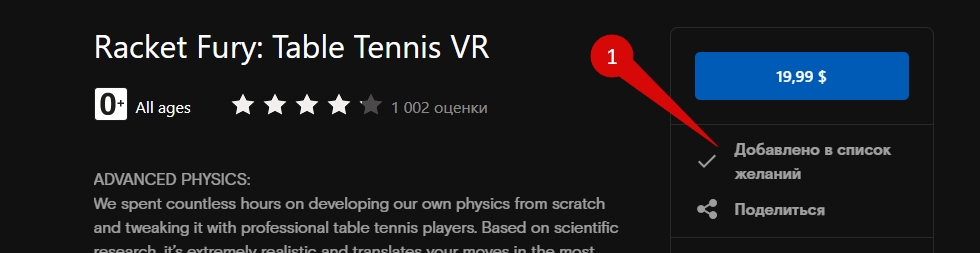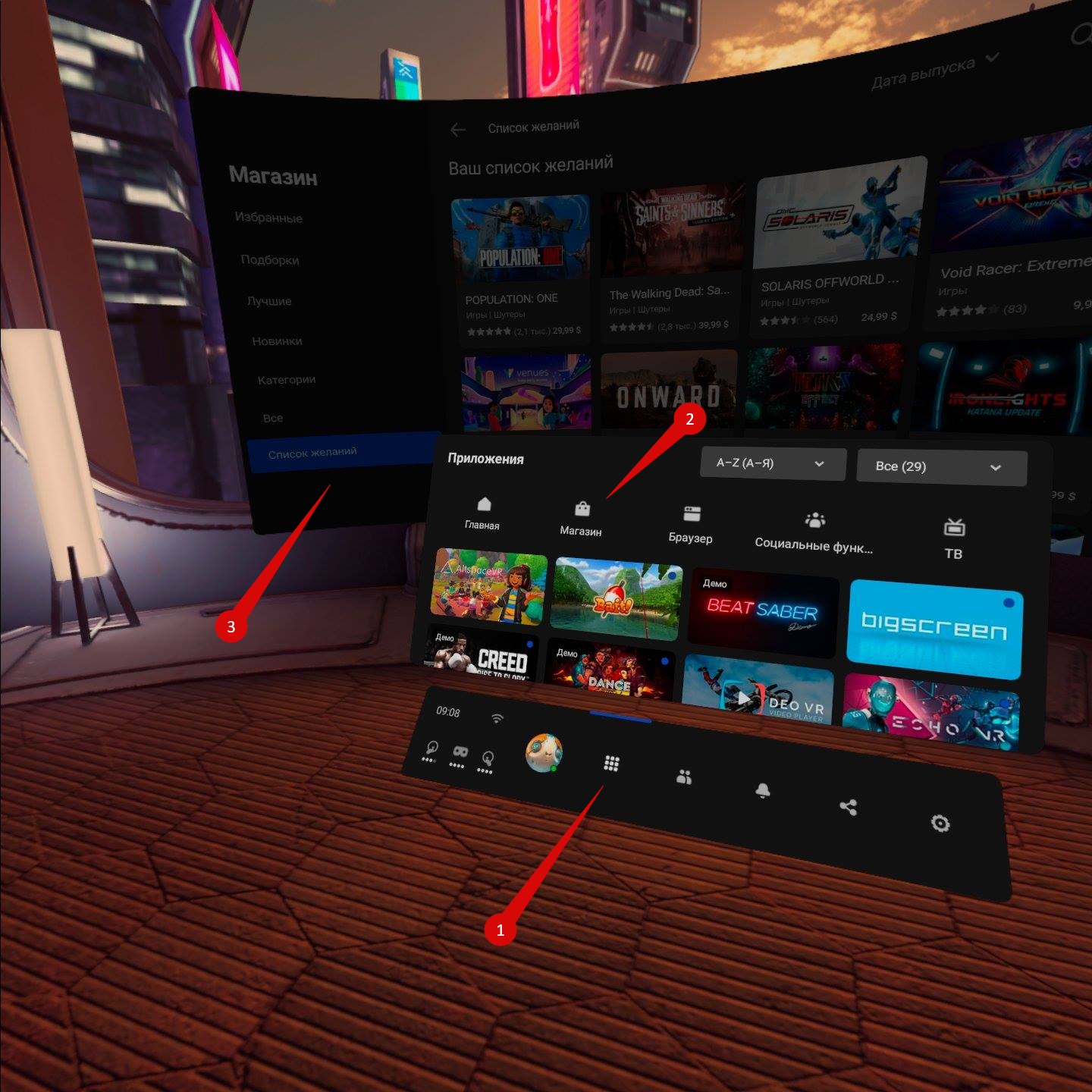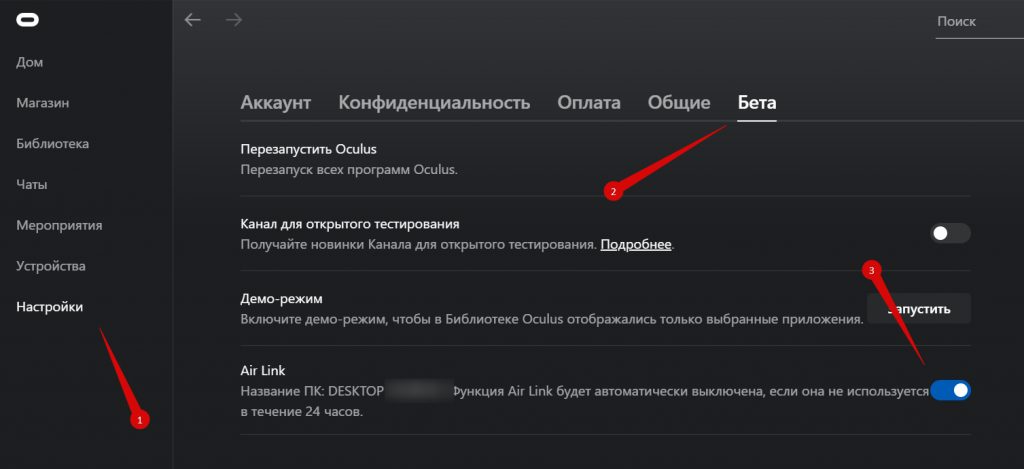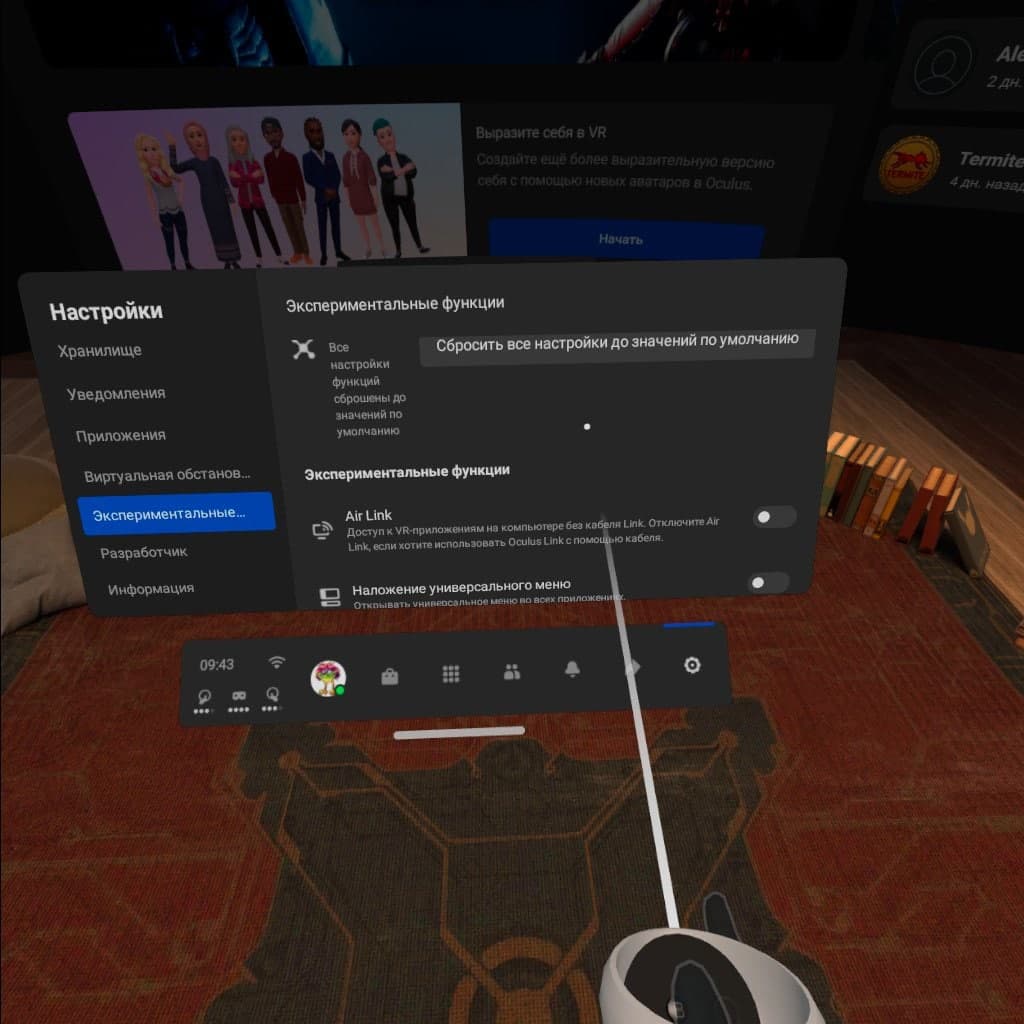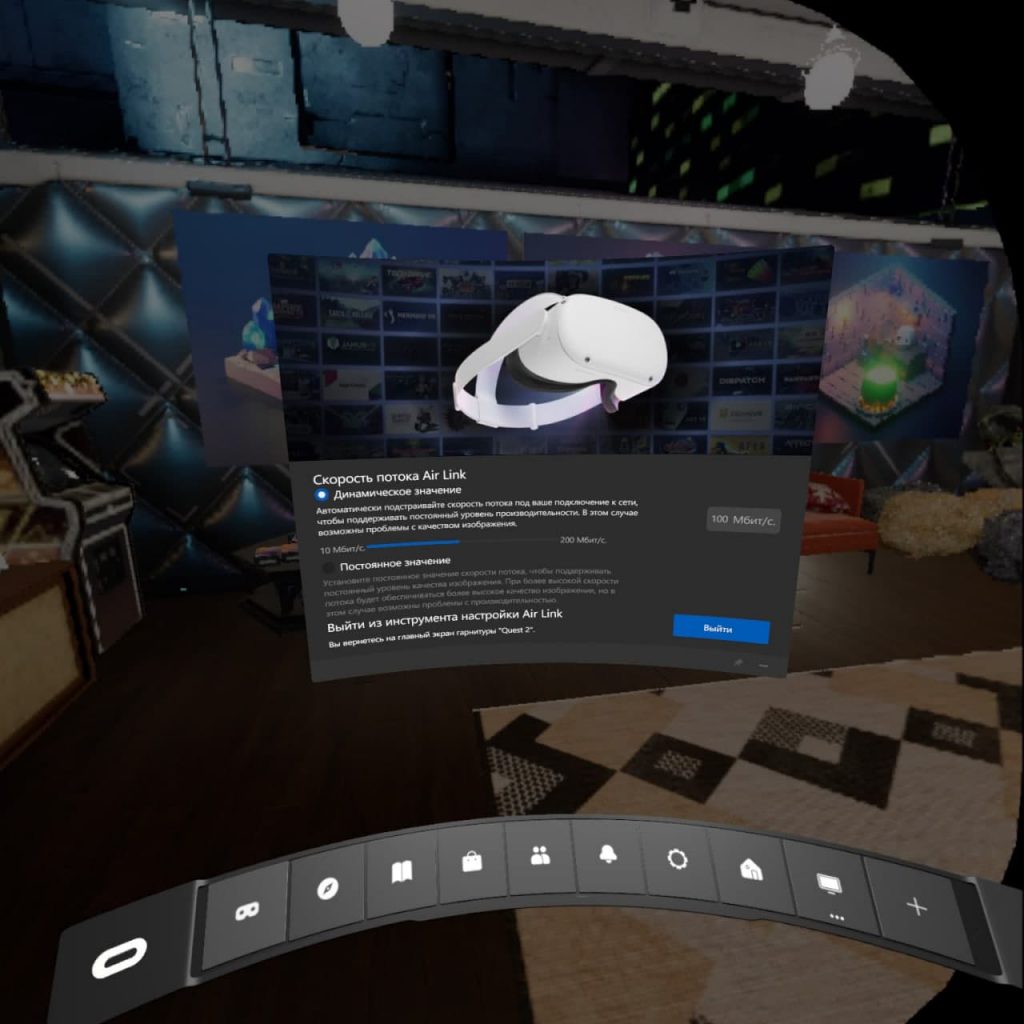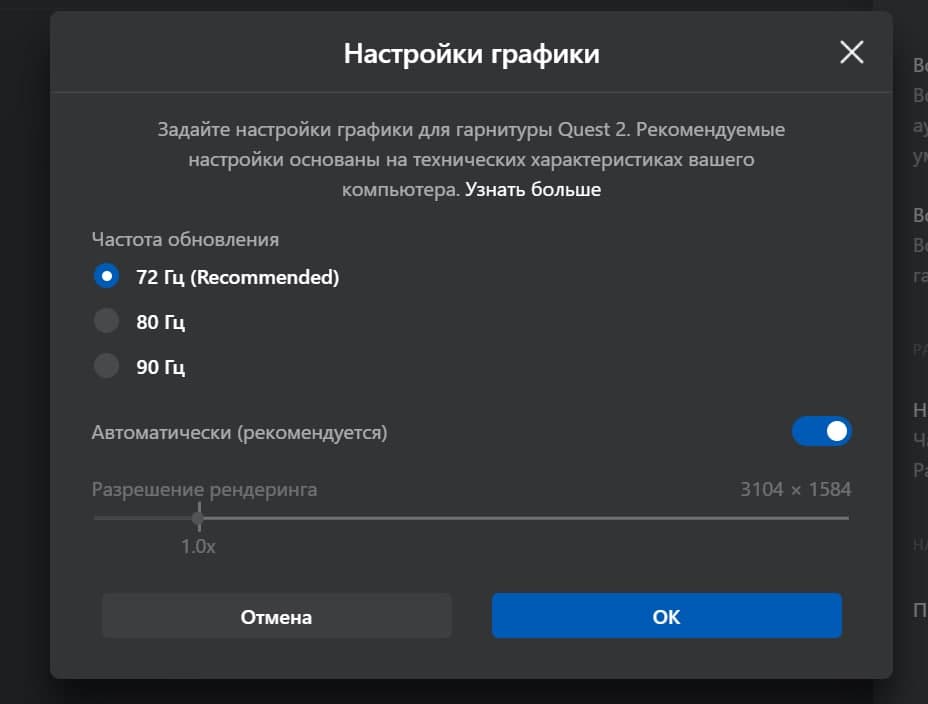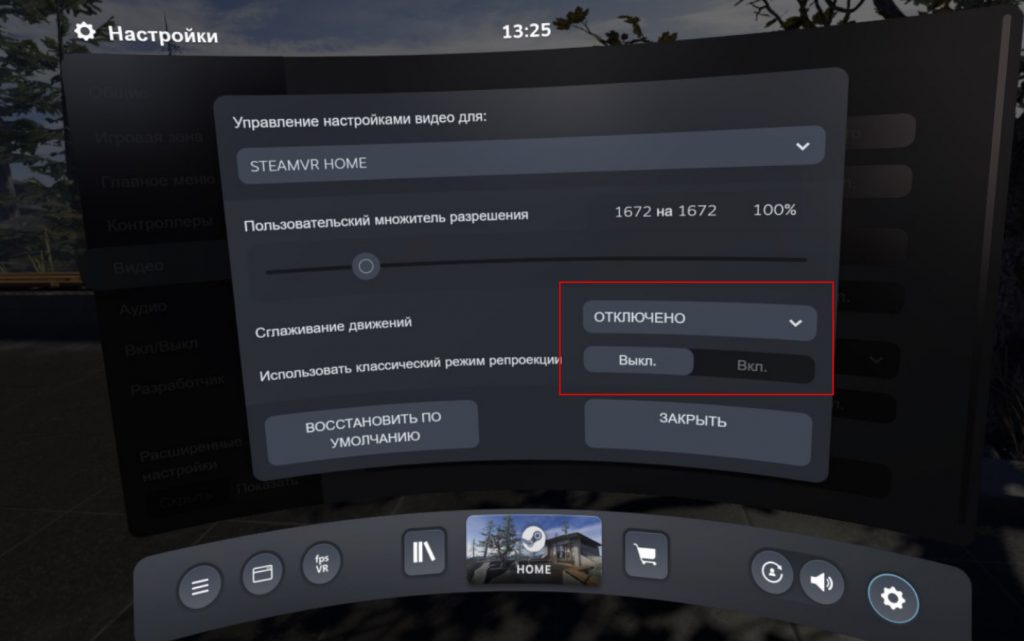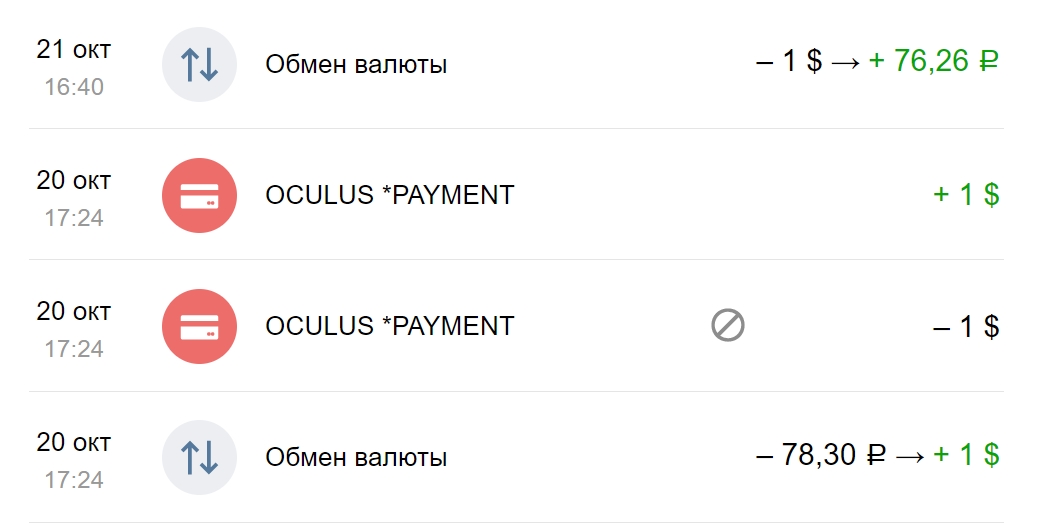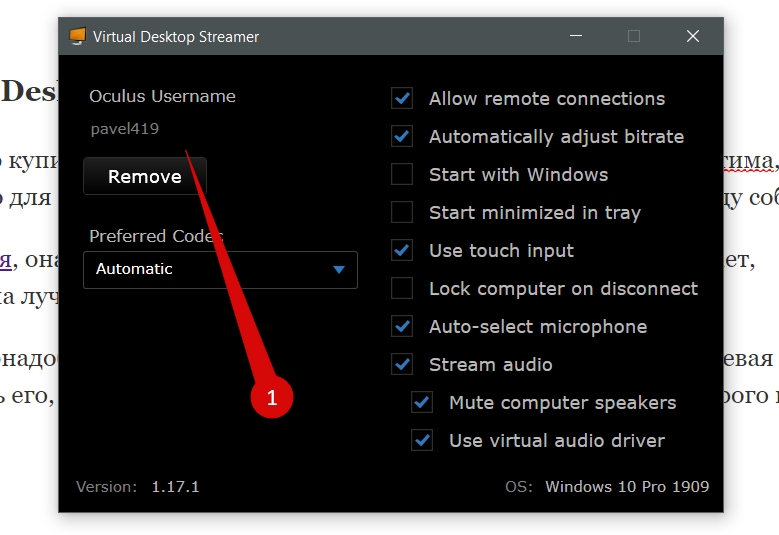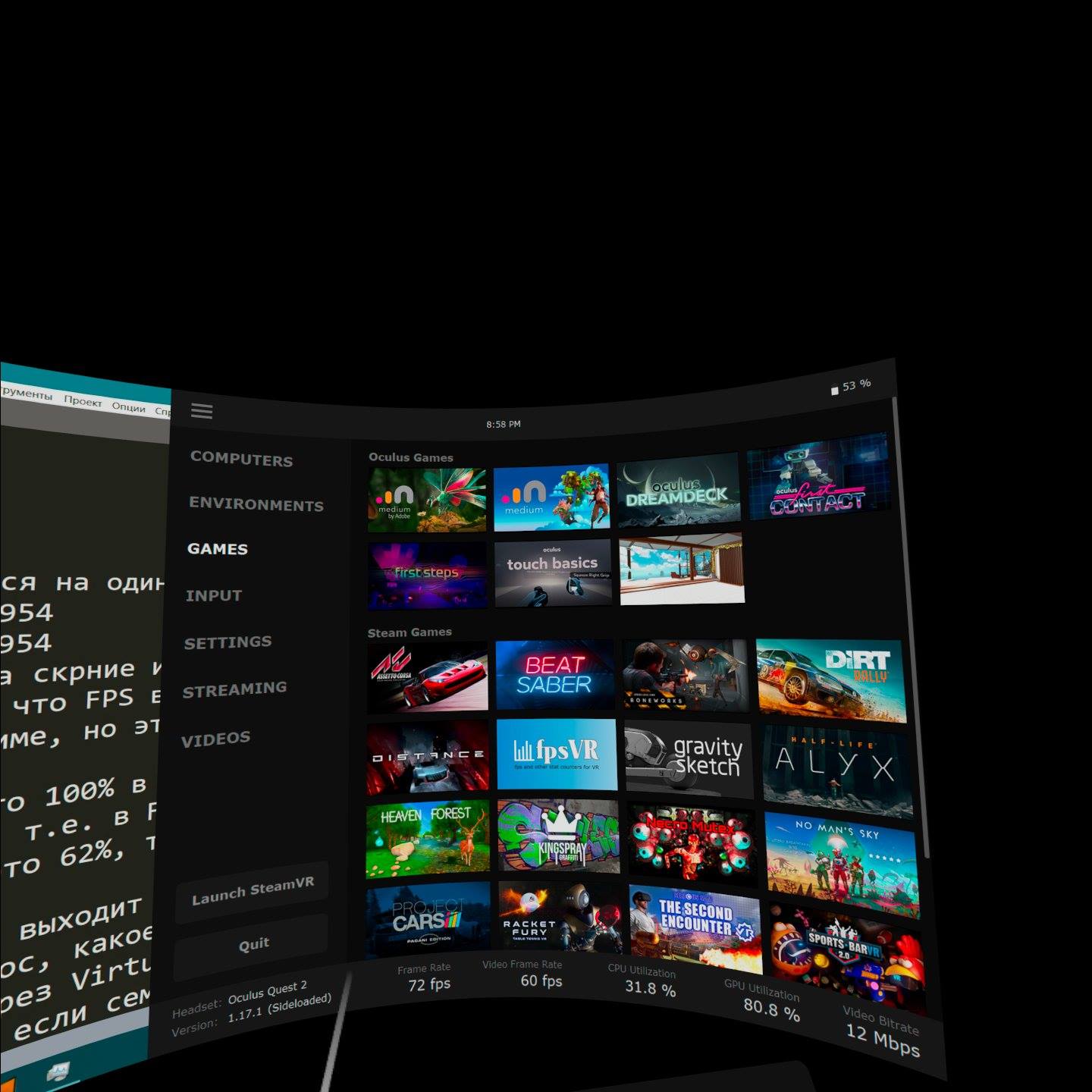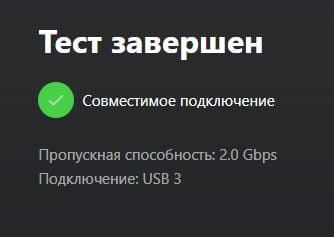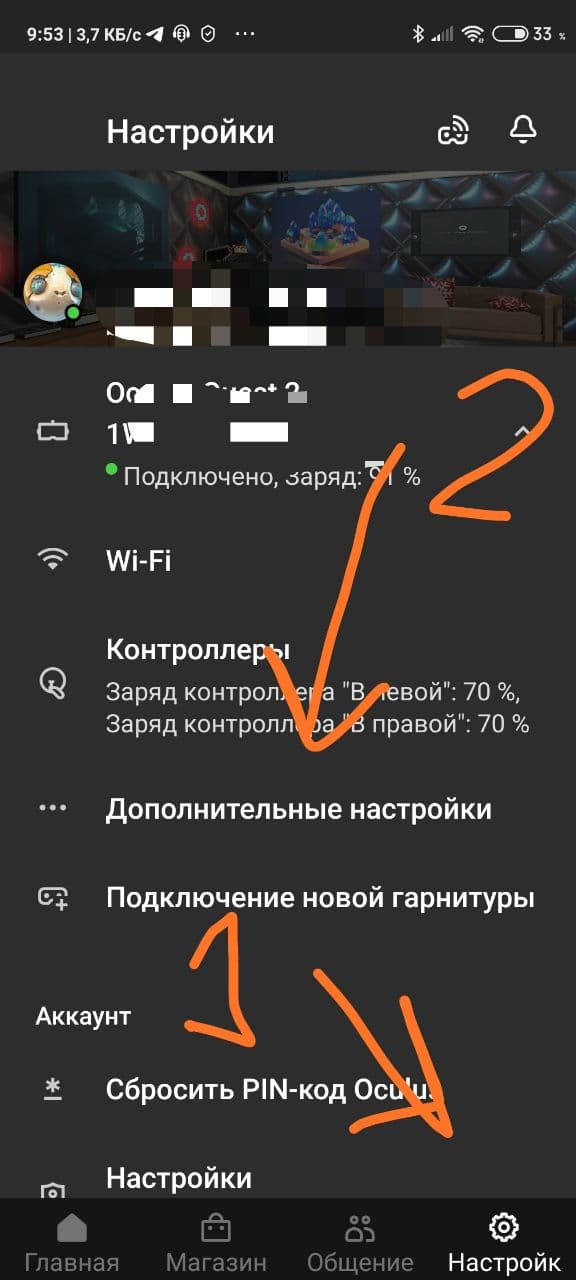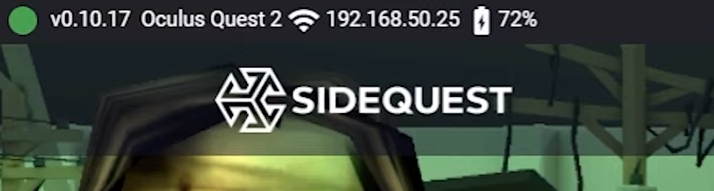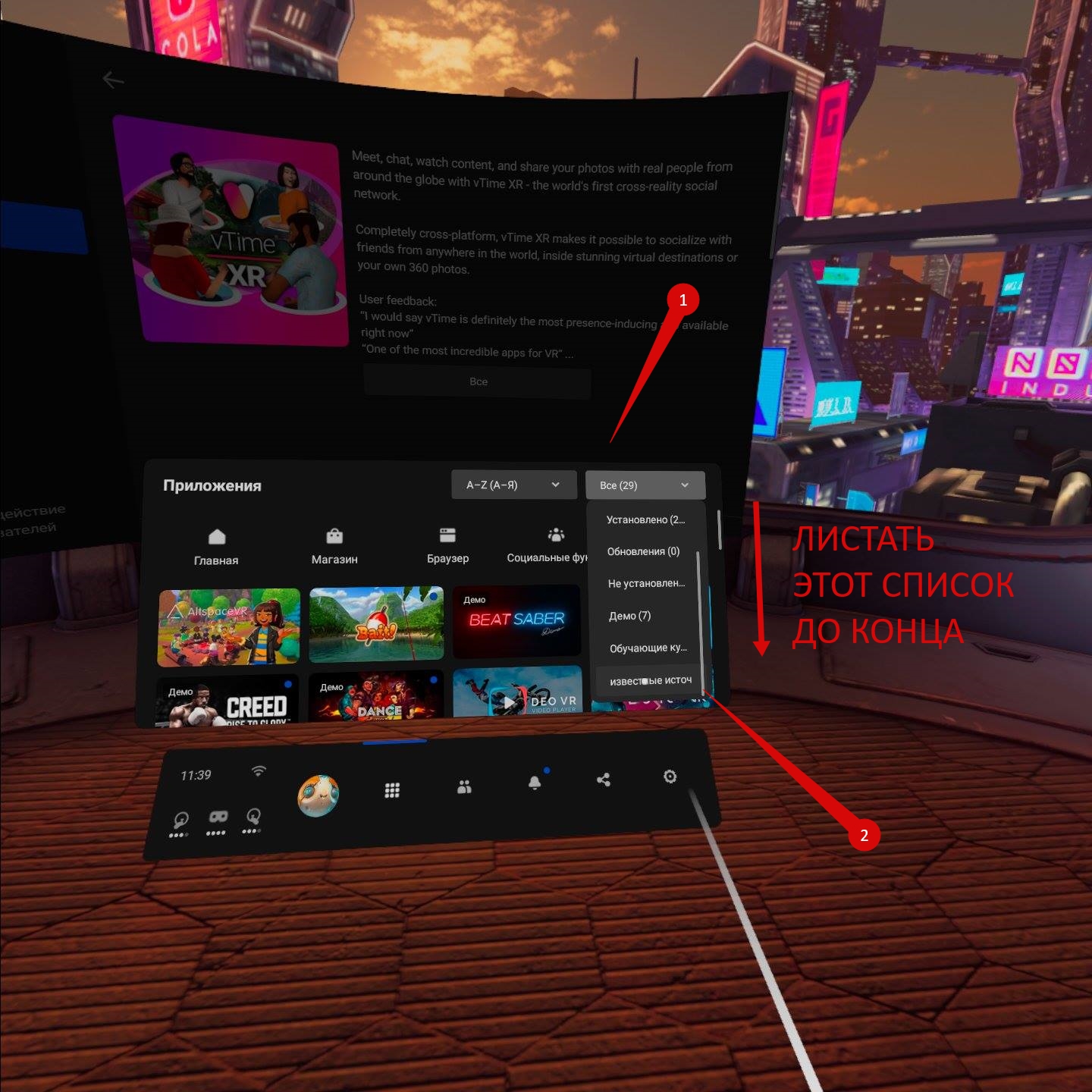Как подключить окулус квест к компьютеру
Как воспроизводить VR-игры для ПК на Oculus Quest 2
Хотите воспроизвести контент виртуальной реальности для ПК на Oculus Quest 2? Вот все, что вам нужно для этого.
Oculus Quest 2 — первоклассная автономная гарнитура от Facebook. В магазине Oculus Quest доступно множество нативного контента, но одной из ключевых особенностей Quest 2 является его способность также воспроизводить контент VR для ПК при подключении к ПК с поддержкой VR.
Это можно сделать двумя способами. Прежде всего, есть официальный метод Facebook под названием Oculus Link, который использует USB-кабель. Однако есть также более продвинутый неофициальный вариант беспроводной связи, в котором используется приложение Quest под названием Virtual Desktop.
Все эти шаги должны работать с Oculus Quest 2 ( и оригинальным Oculus Quest) — процесс настройки остается одинаковым для обеих гарнитур.
ПК с поддержкой виртуальной реальности
Помимо гарнитуры Oculus Quest вам также понадобится компьютер с поддержкой виртуальной реальности.
Взгляните на страницу совместимости Oculus Link Facebook, чтобы узнать, соответствует ли ваш компьютер минимальным требованиям для Oculus Link.
Требования к спецификациям также будут меняться в зависимости от игры — некоторые игры для ПК VR требуют более мощных характеристик, чем другие, поэтому обязательно ознакомьтесь с требованиями к игре.
Кабели
Для Oculus Link вам понадобится кабель USB-C для подключения Quest 2 к компьютеру.
Шнур USB-C — C, входящий в комплект поставки, будет работать с Link (для любой гарнитуры). Если на вашем компьютере есть порт USB-C, вы можете подключить его непосредственно к нему. Если нет, вам понадобится адаптер USB-C — A.
Oculus Quest 2 не поставляется с кабелем, достаточно длинным для использования с Oculus Link, поэтому вам придется покупать его самостоятельно. Facebook продает официальный кабель за 79 долларов, который представляет собой тонкий гибкий оптический кабель длиной 5 метров. Несмотря на более высокую цену, официальный шнур гарантирует надежность.
В качестве альтернативы должен работать любой кабель USB C-C, который соответствует как минимум спецификации USB 2.0 (или вы можете использовать USB-A-C с адаптером A-C, оба из которых должны быть не ниже USB 2.0). Длина кабеля должна составлять минимум 3 метра, в идеале — 5, если вам нужен максимальный диапазон движения.
Программное обеспечение
Загрузите официальное приложение Oculus Quest, которое будет запускать Oculus Link и позволит вам играть в компьютерные VR-игры на гарнитуре. Вы можете получить его здесь в виде программы установки Oculus Link.
Oculus Link также работает со SteamVR, поэтому обязательно загрузите Steam и установите SteamVR, если хотите воспроизвести соответствующий контент.
Настройка Oculus Link
Перед использованием Oculus Link вам необходимо выполнить первую настройку.
Убедитесь, что ваш Quest 2 включен и подключен к компьютеру с помощью USB-кабеля. Оттуда откройте приложение Oculus для ПК, нажмите «Добавить новую гарнитуру» и выберите Oculus Quest 2. Затем приложение проведет вас через простой процесс первоначальной настройки.
После настройки Oculus Link он будет доступен для использования всякий раз, когда вы подключаете гарнитуру к ПК — в VR должен появиться запрос, спрашивающий, хотите ли вы включить Link. Оттуда вы можете запускать любые игры Oculus напрямую или запускать SteamVR на своем ПК, чтобы погрузиться в другие игры.
Настройка Virtual Desktop
Еще один способ воспроизвести VR-контент на вашем Quest 2 — использовать Virtual Desktop, который представляет собой беспроводную неофициальную альтернативу Link. Однако имейте в виду, что этот метод сложнее в настройке и не обязательно будет работать для всех.
Virtual Desktop позволяет вам перенести дисплей вашего компьютера в VR, предоставляя вам потоковую версию вашего рабочего стола, с которой вы можете взаимодействовать и управлять из виртуальной реальности. Для этого требуется приложение Virtual Desktop на вашей гарнитуре, а также приложение-стример, установленное на вашем компьютере.
Приложение доступно для покупки в магазине Oculus Store для Quest, однако по умолчанию оно не поддерживает потоковую передачу VR на ПК. Чтобы включить эту функцию, вам необходимо загрузить альтернативную версию Virtual Desktop на свой Quest с помощью SideQuest.
Эта функция работает аналогично Oculus Link, но является полностью беспроводным решением. Однако надежность потоковой передачи VR-контента с ПК на ваш Quest через виртуальный рабочий стол может быть разной для всех, поскольку она сильно зависит от мощности вашей внутренней сети и оборудования, на котором она работает.
Что понадобится для работы через Virtual Desktop
Вам по-прежнему понадобится ПК с поддержкой виртуальной реальности, как и в случае с Oculus Link. Вам также по-прежнему понадобится установленное приложение Oculus для ПК, а также Steam и SteamVR, если вы хотите воспроизводить контент, не относящийся к Oculus. Также убедитесь, что ваш компьютер подключен к маршрутизатору через Ethernet, а не по беспроводной сети — важны стабильность и более высокая скорость.
Говоря о маршрутизаторах, в общих чертах вам понадобится «надежный» маршрутизатор Wi-Fi с сетью 5 ГГц. Убедитесь, что ваш Quest 2 подключен к вашей сети с частотой 5 ГГц, а не с частотой 2,5 ГГц — опять же, стабильность является ключевым фактором.
Вам понадобится копия Virtual Desktop для Quest из магазина Oculus. После загрузки и установки приложения вам необходимо загрузить альтернативную версию приложения через SideQuest.
Если вы не знакомы с загрузкой неофициальных приложений через SideQuest, прочтите руководство — если это ваш первый раз, вам нужно будет настроить некоторые вещи для правильной работы. Это руководство является общим для любого приложения SideQuest, поэтому просто следуйте инструкциям по поиску и установке альтернативной версии SideQuest на гарнитуру.
Наконец, установите приложение Virtual Desktop Streamer для ПК, которое доступно здесь. После установки запустите приложение и убедитесь, что ваше имя пользователя Oculus введено в текстовое поле на главном экране приложения.
Потоковая передача контента VR с ПК с помощью Virtual Desktop
После всего вышеперечисленного теперь у вас должна быть возможность открыть виртуальный рабочий стол в своем Quest 2, подключиться к компьютеру и запускать контент виртуальной реальности ПК оттуда. Вы можете сделать это, открыв игру вручную на ПК или запустив игру непосредственно из меню виртуального рабочего стола, в котором есть ярлыки.
Некоторые важные предупреждения! Virtual Desktop — неофициальное решение, которое может быть не таким надежным или удобным, как Oculus Link. Поэтому кому-то удаётся без проблем использовать его идеально, в то время как у других пользователей могут возникнуть проблемы.
В зависимости от ваших настроек при быстром движении вы можете столкнуться с большой задержкой или заиканием. Вероятность плохой работы выше, что также может усилить тошноту у восприимчивых людей. Убедитесь, что вы играете как можно ближе к маршрутизатору, с минимальными помехами. Физические барьеры, такие как стены, могут повлиять на стабильность беспроводной связи, так же как и перегруженная внутренняя сеть или ненадежное оборудование.
Как подключить окулус квест к компьютеру
это просто напросто проводное подключения не больше не меньше. (больше в специальном раздели)
название говорит само за себя. чудесные силы интернета переносят изображения по воздуху в вашу шляпу с телевизорам. (подробней также в специальном раздели)
тут говориться про Virtual Desktop и al vr (мне повторять про раздел?)
если надоело инди в магазине oculus по 40 доллар
самое лёгкое подключения из всех!
для него нам понадобиться, провод от 3 метров, 9 гб на пк чтобы установить приложения oculus, и сам шлем.
лично я пользовался (и пользуюсь) таким подключения всегда. поскольку air link мылит картину
если говорить коротко то oculus link выглидит так
а oculus link+air так
а теперь подробней! нам понадобиться шлем с прошивкой начиная с 30v, и самое главное
чтобы интернет был хороший! чтобы нечего не загружала сеть, и желательно 5g
1. заходим в приложения oculus на пк и в вкладку бета и включаем функцию air link вот так:
в шлеме делаем тоже самое
2.теперь в шлеме в место иконки oculus link должен находить air link
3.мы тыкаем по иконки и ищем свой пк в списке!
4. вот и всё теперь вы освобождены от проводного рабство!
Что делать после покупки Oculus Quest 2: пошаговый гайд
Содержание статьи (кликабельно)
В этой статье я расскажу, что делать сразу после того, как вы купили Oculus Quest 2. Тут будет много видосов с гайдами (не моими), полезных ссылок и личного опыта. Приступим.
Большой видео-комментарий, который снова вернет вас в эту статью)
Кроме того, я собрал большой плейлист для новичков, который вам стоит посмотреть, с роликами из этой статьи и не только.
ВАЖНОЕ ЗАМЕЧАНИЕ : на том же 4PDA народ прямо после распаковки шлема начинает его зачем-то блочить от обновлений, прошивать, откатываться на старые прошивки, ковырять системные настройки и так далее. Т.е., чел вообще не видел VR, но, уже лезет чего-то там ломать, потом, аАААА помогите, у меня не работает%%!! И вобще ваш квест глючное г@вно . В итоге, в лучшем случае что-то ломают, в худшем хз, что они получат после очередной обновы. Возможно, кирпич. Почему никому не приходит в голову ковырять Плейстейшен после покупки? Oculus Quest по сути та же консоль.
IMHO, всё это ненужные танцы с бубном. Берите и наслаждаетесь шлемом в том виде, в каком он есть. Даже на старте у вас куча бесплатных игр прямо на Квест, много чего есть на Сайдквесте, в Steam так же есть бесплатные VR игры. Вместо изучения этого всего народ лезет пиратить, блочить телеметрию и т.п. Большая часть проблем у народа как раз с пираткакми и вот этим всем гемором, которым я вобще не занимался, например, т.к. не имеет смысла. По факту годных игр в VR не так много, а региональные цены в Стиме без проблем позволяют скупить это всё за пару распродаж и не заниматься фигней.
Если вам не нравится политика Фейсбука, просто не покупайте этот шлем. Т.к. пиратство однажды всё равно прикроют, как и на консолях. К этому нужно быть готовым заранее. Теперь приступим к настройке.
Регистрация на Фейсбуке
Первое, что нужно сделать — зарегистрироваться на Фейсбуке, т.к. для работы Oculus Quest 2 вам понадобится уже именно акаунт ФБ, а не Oculus.
Я не буду описывать процесс регистрации (там всё просто), но, от себя добавлю, что в идеале стоит вводить свои реальные данные и фотку, т.к. есть вероятность, что ваш новый акаунт могут принять за бота и забанить. Далее, в настройках приватности Oculus вы сможете скрыть свои настоящие фамилию и имя и отображать для других игроков только свой ник.
Более того, многих новорегов из «первой волны», купивших шлем и создавших акаунт только ради него, ФБ успешно банил, так что, не стоит с ним шутить. Если уж вы купили их шлем — будьте любезны соблюдать и их правила.
К тому же, возможно, потом вы что-то захотите купить в магазине Oculus (а вы захотите купить Virtual Desktop как минимум) и вам нужно будет привязывать карту, и тут снова хорошо бы, чтобы эти данные совпадали с вашими введенными данными на ФБ. Да и доказать, что вы реальный человек, будет проще. У меня был старый десятилетний акаунт и даже полтинник друзей там висит, пока бан не прилетал.
Если у вас уже есть акаунт Oculus — вы можете привязать туда профиль ФБ, сделать это можно тут, в приложении с ПК или на сайте Окулуса, в разделе настроек (внизу слева):
Добавляем акаунт ФБ в Oculus
Тут надо понимать, что добавление акаунта ФБ в Oculus это еще не связывание. Связать их вам предложат позже, точнее, не связать, а целиком перейти на акаунт от ФБ (тут без вариантов). Мне предложили, когда я зашел на сайт Oculus, вам может выскочить табличка в приложении на ПК или при входе на сайт, вобщем, ее точно не пропустите.
Ставим приложение Oculus на смартфон
Да, для первичной настройки шлема вам обязательно нужно приложение Oculus, да и потом с него удобно, например, смотреть удаленно заряд шлема и свою библиотеку игр.
Качаем тут, не смотрите, что там низкий рейтинг, это народ бомбит от обязательной привязки Oculus к Фейсбуку. Ну, либо сами ищете в ПлейМаркете по запросу «Oculus», оно будет первое по идее. После того, как вы его установите, логинимся в него либо акаунтом ФБ, либо Окулусом (если он уже был), оно предложит их связать по идее, в любом случае, в итоге вы окажетесь там через акаунт Фейсбука и далее уже будете входить через него. После этого, первое, что вам надо сделать — это настроить приватность.
Ищем в нижнем меню «Настройки», далее «Настройки конфиденциальности» и там выбираем, кто будет видеть ваше имя с ФБ, вариант «Только я»:
Во, теперь никто не знает, что вас зовут Вася Пупкин. Теперь телефон на время можно отложить.
Распаковка
Тут всё банально, внутри вы увидите что-то вот такое (или гречку, если не повезет):
Комплект с Oculus Quest 2
Не забудьте выдернуть из контроллеров пластиковые штуки, которые закрывают батарейки, они уже внутри вставлены, не стоит искать их отдельно.
Защитные пленки на линзах
Кроме того, шлем желательно зарядить, т.к. сразу после запуска он начнет качать обновление, и если оно прервется на самом интересном моменте, ну вы поняли… Для этого возьмите зарядку и вставьте мелкий разъем в плоское гнездо слева на шлеме (оно там одно, не заблудитесь). Если всё ок, справа должен загореться оранжевый огонек, когда он станет зеленым — шлем можно снимать с зарядки.
ВАЖНО : для родной зарядки вам понадобится переходник с американской розетки на нашу, в комплекте он не идет, вот для такой:
Вилка на родном зарядном устройстве Oculus Quest 2. Тут же можно глянуть и характеристики зарядного блока
К счастью, у меня нашлось аж два таких переходника, видимо, от старых китайских телефонов, но, я вообще не пользовался родной зарядкой. Если у вас есть нечто с Type-C на конце, (например, у меня подобная зарядка идет с телефоном Redmi Note 9 Pro) то вы вполне можете это использовать. Правда, тут надо понимать, что скорость зарядки будет как у родного блока — примерно процент в минуту. Быстрая зарядка не поддерживается.
ВАЖНО : в инструкции Oculus написано заряжать устройство только родной зарядкой. Так что, сторонние вы используете на свой страх и риск, я не причем, если что)
После того, как шлем позеленел — его можно включать.
Настройка ремешка
А это важно. Когда надели шлем на голову, попробуйте, как он прилегает к лицу, поэкспериментируйте с резинками сзади. Там будет два таких бочёнка, их можно тягать вроде как лямки на рюкзаке. И посмотрите вот это видос, там на инглише, но суть ясна:
Первое включение
В общем и целом, там всё ясно и логично. Запускаем шлем плоской кнопкой справа, она там одна. Длинное нажатие включает или выключает шлем, короткое нажатие гасит экран. После того, как шлем включится и вы наденете его, вам будет предложено отрегулировать ваше межзрачковое расстояние. Для этого подвигайте линзы, обе одновременно в разные положения, по умолчанию они стоят в положении «2»:
Положение, в котором находятся линзы, показано механическим индикатором между линз
Совет: даже если вы знаете свое межзрачковое, проверьте все три положения, возможно, в каком-то из них вам будет комфортнее. Я пробовал все три, остался на втором, на третьем по четкости вроде всё то же, но уже видно края экранов и это несколько мешает. У меня 64 мм.
Если картинка в шлеме всё равно мутная, проверьте, что шлем у вас надет удобно и вы смотрите точно в центр линз. Муть по краям вполне допустима, но общую часть вы должны видеть четко.
Далее, шлем предложит вам запустить приложение на телефоне и сам спарится с ним. Не забудьте для этого включить Bluetooth на телефоне. Если что-то пойдет не так, шлем на экране покажет вам пин-код, который нужно будет ввести на смарте для сопряжения. Но, у меня он сам всё увидел.
Кроме того, в какой-то момент шлем попросит вас пароль от вашего Wi-Fi и после этого начнет обновление, на этом моменте его можно снять. Когда закончит, он булькнет.
Так же посмотрите эти два стартовых видео, там всё просто. Первое от Oculus:
И второе — от западного обзорщика, там с середины ролика прямо по факту показано, что он видит на экране и что при этом делает в реальности:
Вообще, следуйте подсказкам, там всё просто. По итогу у вас должна запуститься демка: «Первые шаги«, которая и покажет вам основные механики взаимодействия в VR. После этого можно считать, что процесс настройки шлема завершен.
Установка приложений и игр из магазина Oculus
После того, как вы разберетесь с первой демкой, у вас возникнет логичный вопрос: что дальше? Дальше ставим на наш новый шлем кучу бесплатных приложений и игр из магазина Oculus. Сам список я сделал в отдельном посте, почитайте его.
Мой краткий видео-обзор на 15 минут, что у меня установлено:
ВАЖНО : Не забывайте подписываться на мой ютюб-канал, там бывает интересно.
Любое из приложений, описанных там, вы можете найти поиском в магазине Oculus прямо в шлеме, однако, можно поступить удобнее. Всё, что вам понравится из поста, вы прямо на сайте Oculus добавляете в свой список желаемого:, это вот тут (если вы читаете это всё с телефона — там при чтении поста вас будет перекидывать в мобильное приложение Окулус, и там можно сделать тоже самое):
Добавляем игру в вишлист
Когда набьете список интересным, идете в шлем, и открываете его вот тут, после чего скачиваете отсюда всё, что вам нужно, жмем левую кнопку со значком Oculus и далее вот:
Вишлист на Oculus Quest 2
Важный ролик про покупку игр и приложений для Квеста:
Ставим на ПК софт для работы с Oculus Quest 2
Если вы хотите от вашего шлема большего (а вы же хотите?), его можно подрубить к ПК, чтобы играть в большие ПК игры.
Она и правда важная
Каким бы способом вы не играли с ПК в Квесте: провод (Oculus Link), или беспровод (Air Link, Virtual Desktop, ALVR или даже RiftCat) — вам необходимы две вещи.
Прежде всего, убедитесь, что ваш ПК подходит для VR и скачайте софт Oculus (синяя кнопка под разделом Oculus Link). Там будет 10-15 гигов, которые оно займет на диске С.
Так же, установите Steam VR, он нужен практически для всех VR игр из Steam.
Важно : на сегодня (ноябрь 2021-го) Oculus гарантирует работу своего софта только на «Десятке», на Windows 11 оно тоже работает, но, судя по 4PDA — с глюками. Так что, я бы не спешил обновляться. А, если обновились и что-то пошло не так — вероятнее всего, это проблемы новой Винды.
Про Wi-Fi и роутеры для беспроводной игры с ПК
Для начала убедитесь, что у вас более-менее шустрый Wi-Fi, рекомендуется роутер с поддержкой стандарта АС (5 ГГц) и проводное соединение с ПК. Если ПК у вас так же подключен к роутеру по вайфаю, то лучше подрубить его кабелем. Для приемлемой работы Air Link или Virtual Desktop вам понадобится канал от 40 Мбт/с и до бесконечности. И вообще, почитайте эти советы по оптимизации Wi-Fi сети.
Или — посмотрите видео-версию на двадцать минут:
Как замерять скорость между ПК и мобильным устройством, я подробно рассказываю вот тут. Проделайте это, если она будет хотя бы выше 40 Мбт/с — надежда есть, если нет — роутер придется обновлять, скорее всего.
Если будете брать новый роутер — берите сразу с поддержкой Wi-Fi 6 (стандарт АХ), т.к. шлем уже умеет с ним работать. Но, я пока вобще сижу на своём стареньком Арчере С20.
Я всё же обновил роутер на Xiaomi Redmi AX5, подробнее можно почитать тут.
Предположим, что у вас всё хорошо. Что дальше.
Что лучше: Air Link или Virtual Desktop
Работа Oculus Quest 2 по беспроводу через Oculus Air Link
ВАЖНО : Я предполагаю, что софт Oculus из предыдущего пункта и Steam VR у вас уже установлены. Это для тех, кто просто прыгнул сюда из меню и будет потом тупить, почему что-то не работает.
Это — самое вкусное, работа Квеста с ПК без проводов. Совсем.
В апреле 2021-го Oculus таки выпустил свое официальное решение для беспроводной игры с ПК. Покупать Virtual Desktop, про который вы узнаете далее, теперь особого смысла не имеет (вроде бы, по крайней мере, я не вижу у него никаких преимуществ перед бесплатным Air Link).
Фактически, через Air Link ваш Oculus Quest 2 будет определяться, как обычный проводной шлем. Т.е. как при подключении по проводному Линку, только без проводов. Есть мнение, что через Air Link нельзя играть в игры из Steam (откуда оно взялось?), это не так. Через Air Link можно играть во все игры, в которые можно играть на проводных Окулусах. Причем во многие даже без запуска Steam VR.
На момент, когда я это пишу, Air Link еще в тестовой версии, но, со дня на день его выпустят для всех, у кого шлем и софт на ПК обновились до 28-й версии прошивки.
Однако, вчера я его уже потестировал, как и многие другие, и вот что я вам могу сказать в сравнении с Virtual Desktop:
Как включить? Убедитесь, что у вас и на ПК и в шлеме 28-ая прошивка и выше. На ПК кнопка должна быть в
Ищите Air Link здесь
ВАЖНО : Когда включен Air Link — не работает обычный Линк!
В шлеме эта штука должна быть в экспериментальных функциях. После этого Air Link появится в меню быстрых действий и вы сможете запускать его в любой момент:
Активируем Air Link в шлеме
Настроек минимум. Это битрейт, я оставил динамический по дефолту с лимитом в 100 Мбт/с, как оно само и установило:
Как я не менял эти параметры, почему-то изменений не заметил
Ну а разрешение и герцовку можно установить в приложении Oculus на ПК, нажав на ваш шлем, там будут расширенные настройки (больше скринов, где это найти — в этой статье):
Выходит, автомат на моей системе поставил разрешение немного выше, чем это было на Oculus Rift S
И снова же, я тут не стал ничего менять, как оно автоматом поставилось, так пусть и будет. Возможно, потом народ наклепает гайдов про улучшение производительности, но, со своей картой хорошо, что оно работает хоть так.
Совсем забыл, если у вас старая видюха, то, вам имеет смысл включить ту самую ASW. Для этого идем сюда:
Запускаем OculusDebugTool.exe и ставим ASW на авто, если это у вас не сделано:
При этом, в Steam VR вам наоборот нужно будет отключить режим репроекции и сглаживание движения, если они есть, т.е, должно быть вот так:
Отключаем репроекцию в Steam VR
Взиимосвязь всех этих четырех настроек я показываю в отдельном видео:
Кроме того, вам будет полезно глянуть, как запускать игры в VR через Air Link — вот моё подробное видео, в котором я досконально разобрал этот вопрос:
Собственно, это всё, что вам надо знать про A1NW0QVRIbDIir Link. И снова же, если что-то тупит и работает не так, как надо — посылаю вас в статью с проблемаи на втором Квесте, про оптимизацию сети там тоже есть.
Как показала практика, не у всех по Air Link всё так же хорошо, как у меня. Если это так, ваш вариант — платный Virtual Desktop. Читайте его далее.
Работа Oculus Quest 2 через Virtual Desktop (по беспроводу с ПК)
Если у вас по каким-то причинам не работает или глючит Air Link, можете попробовать купить Virtual Desktop, возможно, с ним дело будет лучше. Хотя, сам я им после выхода Air Link вообще перестал пользоваться, выше я писал, почему.
ВАЖНО : к сожалению, не все игры совместимы с Virtual Desktop. Если вы решите играть через него, особенно в какую-то одну игру, убедитесь, что она работает через Virtual Desktop. Вот список совместимости с комментариями. В 99% всё будет хорошо, но, иногда бывают исключения. Убедитесь заранее.
Привязка карты к Oculus-акаунту
При первичном добавлении карты с вас спишется доллар и тут же вернется, это нормальная процедура:
Совет: если у вас ЯД/Юмани и вы часто юзаете баксы, имеет смысл подключить мультивалютность за 90 руб/мес. Так я сэкономил на покупке с Амазона, например.
Какой Virtual Desktop купить?
Вот эта версия, она стоит двадцать долларов но поверьте, если всё заработает, это будет ваша лучшая покупка в магазине Oculus.
Кроме того, вам понадобится скачать клиент для ПК (клац), там большая оранжевая кнопка — не промахнетесь, и запустить его, и в поле ввода ника ввести свой ник от Окулус, для которого куплен шлем:
Настройка Virtual Desktop на ПК
Собственно и всё, теперь вы можете, запустив в шлеме Virtual Desktop, видеть свой рабочий стол на ПК! Но, на самом деле, это не совсем всё, самое интересное впереди.
Стрим игр с ПК по Virtual Desktop
ВАЖНО : с 25 февраля 2021-го функционал стрима с ПК добавился в версии в оф. магазине Oculus и по идее, теперь с Сайдквестом возиться не нужно. Просто ставите стример на ПК и подключаетесь через Virtual Desktop прямо из Квеста.
Если всё сделано верно, то при запуске сервера Virtual Desktop на ПК и запуске Virtual Desktop в Квесте вы увидете помимо раб.стола еще и вот такое меню с играми — третья вкладка сверху:
Как видите, тут даже есть игры с Рифта, которые у вас установлены на ПК
А далее — запускаем любую игру, открывается Steam VR, за ним игра, ну и играем)
Если что-то непонятно, посмотрите этот видос от ТиТ VR, тем более, что сам я Virtual Desktop не юзаю с выхода Air Link:
И еще, если вы фанат Virtual Desktop, гляньте вот это моё видео, может быть, узнаете что-то новое:
ВАЖНО : если у вас тупит Virtual Desktop или игры при стриме с ПК, обязательно почитайте вот эту подробную статью с решением проблем на Oculus Quest 2.
Подключение шлема к ПК через кабель и работа по Oculus Link
Для тех, кому по каким-то причинам не зашел беспровод. Хотя, многие на форуах пишут, что картинка по Линку и по Air Link уже практически не отличается и разница не стоит того, чтобы терпеть неудобства провода.
Очевидно для этого вам понадобится кабель. Подойдет любой, даже USB 2.0, главное, чтобы на втором конце был разъем Type-C (как у родной зарядки).
Родной кабель тоже подойдет, но он короткий, всего метр. В лучшем случае его хватит для забрасывания приложений на шлем через СайдКвест (про это далее), полноценно играть с ним не получится — из-за длины.
Я брал для Линка вот этот пятиметровый кабель с Алика за косарь, всё работает, скорость по тестам 2,0 Гбт/с. Единственное, он толстый, и чтобы не выпадал, нужно его надежно крепить. В комплекте идет липучка, но лучше — еще несколько найти.
Тест китайского кабеля для Линка
И еще — не экономьте, берите сразу версию кабеля для USB 3.0, т.к. уже на момент написания этого поста доступна пропускная способность для Линка до 500 Мбт/с, которые просто не пролезут в «двойку».
Если денег дофига — можете брать родной кабель за 80 баксов, суть та же, только он тонкий и будет лучше держаться в гнезде.
А дальше: запускаем софт, подрубаем шлем кабелем к ПК в гнездо USB 3.0 или 3.1, даем разрешение на работу с ПК в самом шлеме и наслаждаемся процессом.
Вот подробный видос от ТиТ VR на русском языке:
Самое прикольное, что у меня Линк в какой-то момент перестал работать, хотя, в первый вечер всё точно работало. Подключаешь его к ПК, в шлеме даешь разрешение на работу Линка, он тут же пишет, что ПК отключен и всё. Хотя, при этом в софте Oculus шлем и тачи видятся, как Oculus Quest 2. Как это побороть, я не нашел, да и не искал сильно, т.к. перешел полностью не беспроводную игру через Virtual Desktop, чего и вам желаю.
Знаю, что проблемы с Линком есть у многих, но есть и те, у кого он работает как часы.
В какие ПК игры стоит поиграть, ссылку я вам уже давал. Ну вот для начала 10 игр, которые стоит глянуть всем и 14 игр, с которых стоит начать изучение VR если вы совсем новичок. Изучайте мои подборки, там тоже надолго.
ВАЖНО : если у вас перестал работать Линк, а вы перед этим играли по Air Link — вырубите его, они мешают друг другу.
Установка сторонних приложений на Oculus Quest 2
Этот шаг нужен вам, если вы хотите ставить приложения из альтернативных магазинов типа СайдКвеста. Изначально этот пункт шел раньше, чем пункт про Virtual Desktop, так как, его нужно было патчить с помощью Сайдквеста, но, теперь это уже не нужно. Однако, в Сайдквесте ведь не только тот патч был, но и есть другие интересные штуки, так что, в любом случае оно может вам пригодиться..
ВАЖНО. всё дальнейшее вы делаете на свой страх и риск. Какие-то из приложений, которые вы можете ставить, вполне могут нарушить политику Oculus и привести к бану вашего фб-акаунта (но, пока не приводили вроде бы).
ВАЖНО 2: сама по себе установка APK на ваш шлем не является пиратством или нарушением чего-либо. Тем более, что в том же Сайдквесте куча бесплатного контента, который ничего не нарушает. Ну, и вы сами можете быть разработчиком и тестировать на шлеме дичь вроде той, что делал я. Пиратство — это установка платных игр бесплатно. Сам я этим не занимаюсь, и обычно покупаю то, что нужно.
ВАЖНО 3 : С 21 октября 2021-го года все разработчики должны подтверждать свой акаунт, т.е., либо привязать к Фейсбуку (который связан со шлемом) телефон (и настроить там двухфакторную авторизацию), либо привязать к Oculus платежное средство (карту, например). Проверить статус акаунта можно здесь, ну, и моё короткое видео об этом:
Итак, что нужно сделать.
СайдКвест работает верно
Там еще есть шаг с установкой Oculus ADB Drivers, но, как я понимаю, теперь СайдКвест ставит их сам, т.к. у меня заработало без них, да и ТиТ в видео о них тоже не говорит. Да, снова гайд от ТиТ VR, вы ж не думали, что я буду свои записывать)
Бонус: работа SideQuest по беспроводу
После того, как вы настроили SideQuest по проводу, можете проделать вот это:
Если кратко: логинимся в SideQuest в шлеме, подключаем кабелем к ПК и в приложении жмем кнопку беспроводного коннекта. После этого шлем должен переподключиться и работать по вайфаю. Минус данного метода — всегда нужно держать SideQuest запущенным на ПК, иначе всю эту настройку делать по новой.
На закуску — обзор возможностей Oculus Quest 2
Мой почти часовой обзор:
И важный бонус — что не стоит делать со шлемом!
Подводя итог
Вот такой вводный пост, надеюсь, он кому-то поможет. Это уже третий из серии постов про Oculus Quest 2, а будет еще как минимум четыре: про аксессуары, про фишки Oculus Quest 2, про проблемы с ним, а так же — каталог интересных игр с СайдКвеста. Кроме того, есть и статья про трекинг рук на Oculus Quest 2.
Так что, следите за обновлениями сайта, на этом всё.
Другие интересные статьи про Oculus Quest 2: